Revit教程:新手必读的入门指南及高级技巧分享
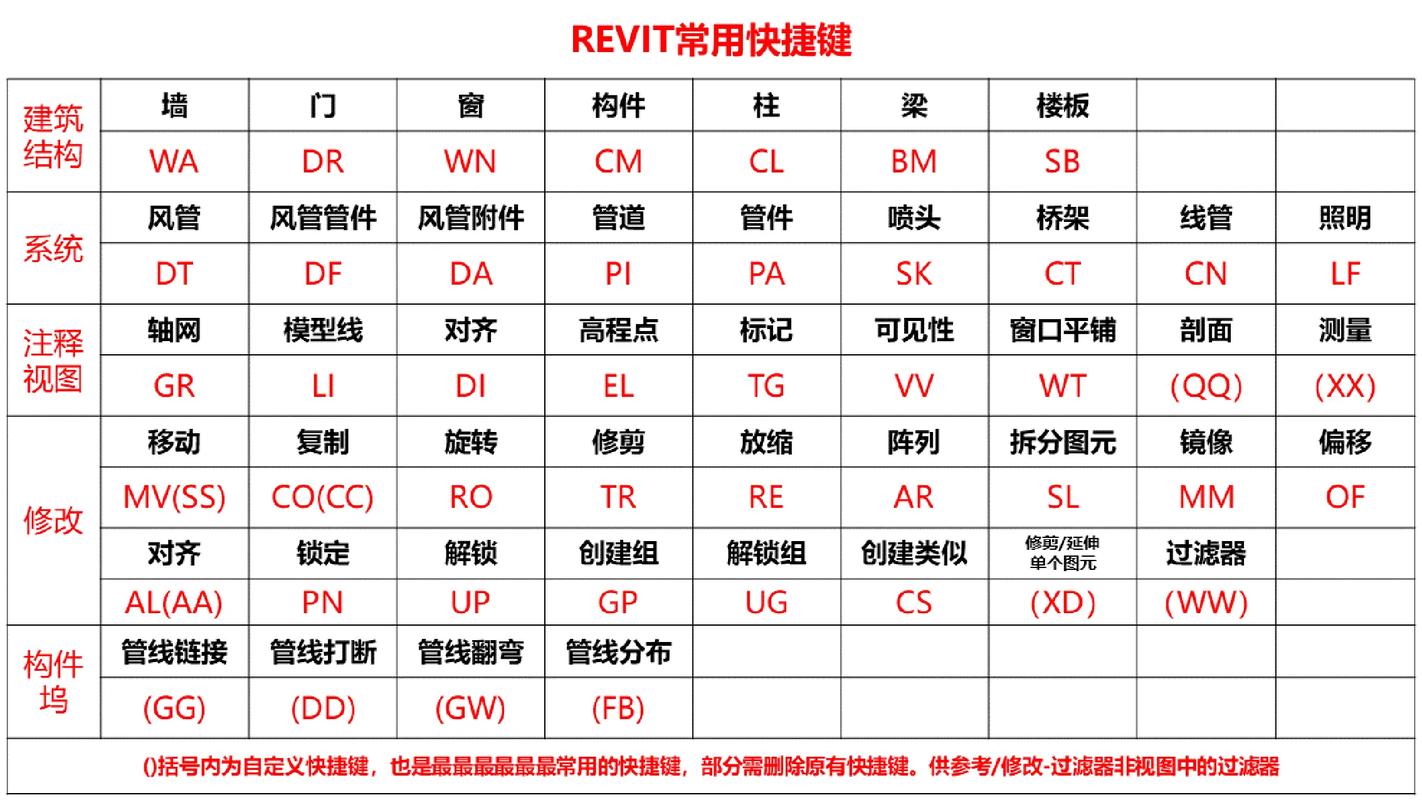
---
# Revit教程:新手必读的入门指南及高级技巧分享
## 引言
Autodesk Revit 是一款强大的软件,广泛应用于建筑设计、结构工程和机电排布等领域。作为一种建筑信息模型(BIM)工具,Revit 能够帮助各专业团队在一个平台上协作,实现从概念设计到施工图纸的一体化设计和管理。本文旨在为刚接触 Revit 的新手提供一份全面的入门指南,同时分享一些高级使用技巧,以期在短时间内提升你的工作效率和设计质量。
## 第一部分:Revit入门指南
### 1.1 Revit简介和安装
Revit 是由 Autodesk 开发的建筑信息模型(BIM)软件,最早推出于2002年。其出色的三维建模和建筑信息功能,为建筑师、工程师及承包商提供了一种全新的工作方式,与传统的二维 CAD 图纸相比,Revit 提供了更高的精准度和协同能力。
要开始使用 Revit,首先需要从 Autodesk 网站下载并安装软件。你可以选择试用版或正式购买许可证,具体取决于你的需求和预算。
### 1.2 用户界面初识
打开 Revit 后,映入眼帘的是其用户界面(UI),主要包含以下几个部分:
- **快速访问工具栏**:位于界面的顶端,可以放置一些常用的命令。
- **Ribbon 菜单**:这是 Revit 的主要操作区域,分为多个选项卡,如“建筑”、“结构”、“系统”等,每个选项卡包含了不同的工具和命令。
- **项目浏览器**:位于左侧,用于查看和管理项目中的所有视图、图纸、标高等。
- **属性面板**:显示并允许编辑选定元素的属性。
- **绘图区**:中心区域,用于进行模型构建和查看。
通过熟悉这些基本组件,你将能够更有效地导航和操作 Revit 界面。
### 1.3 基本建模工具
掌握基本建模工具是学习 Revit 的重要一步。以下是一些关键的建模工具及其用途:
- **墙体(Wall)**:用于创建建筑物的垂直构件。墙体类型多样,包括承重墙、非承重墙等。
- **门和窗**:插入于墙体上的开口处,Revit 提供了丰富的门窗族库,你也可以自定义。
- **楼板(Floor)**:用于划分建筑物的不同楼层,楼板可以通过草图工具绘制各种形状。
- **屋顶(Roof)**:包括平屋顶和坡屋顶,支持多种创建方式如拉伸、指定坡度线等。
- **柱子(Column)**:包括结构柱和建筑柱,用于竖向支撑建筑物。
- **梁(Beam)**:水平构件,多用于结构工程,连接柱子或墙体。
### 1.4 视图和图纸集管理
Revit 中的视图类型多种多样,包括:
- **平面视图**:水平切割的建筑平面图。
- **立面视图**:建筑物的正视图、侧视图等。
- **剖面视图**:垂直切割的建筑剖面图。
- **三维视图**:立体展示模型的视角。
通过项目浏览器可以轻松管理这些视图。建立好视图后,可以利用图纸集,再配合标题栏和图框,将视图输出为标准的工程图纸。
### 1.5 基本注释和标注
在 Revit 中,不仅可以创建模型,还可以添加文字注释、标注尺寸等。这些工具对于生成专业的施工图纸非常重要:
- **文字注释(Text)**:用于说明和描述设计意图。
- **尺寸标注(Dimension)**:精确定义建筑构件之间的距离。
- **详图注释(Detail Lines and Components)**:用于补充复杂节点或局部构造细节。
### 1.6 标高(Level)与轴网(Grid)
标高和轴网是Revit 项目中非常基础且重要的元素:
- **标高(Levels)**:表示建筑物各个楼层的高度。在创建新项目时,首先设置并调校标高是至关重要的。
- **轴网(Grids)**:用于定位和布置建筑构件,尤其在结构工程中至关重要。
## 第二部分:Revit高级技巧分享
### 2.1 参数化设计
参数化设计是 Revit 的核心优势之一,利用参数化功能,可以实现模型的智能调整和自动更新。具体包括:
- **族(Families)**:Revit 中的建筑构件都是以族为单位进行创建的。通过编辑族文件,可以定义构件的几何形状和行为参数,例如材质、尺寸、嵌套条件等。
- **共享参数(Shared Parameters)**:用于在不同项目间共享通用数据,保证一致性和可维护性。
- **参数化驱动设计**:借助公式和关联参数,可以实现复杂的逻辑关系和设计意图。
### 2.2 工作集和团队协作
Revit 支持多人协同工作,通过工作集(Worksets)功能,可以将整个项目划分为若干独立的部分,由不同的人员负责:
- **创建工作集**:在项目中按功能或区域划分,比如“外立面”、“楼梯间”等。
- **设置权限**:有权限的人才能编辑相应的工作集,避免冲突。
- **同步和协调**:通过中央文件的方式,各团队成员可以定期同步自己的修改,并解决冲突。
### 2.3 建模效率提升技巧
提高建模效率是每个 Revit 使用者都希望达到的目标,以下是一些实用小技巧:
- **使用快捷键**:熟记并使用 Revit 的快捷键,可以大幅提升操作速度。例如,“WA” 创建墙,“DR” 创建门,“CS” 创建柱等。
- **模板和样板文件**:通过预先设置好的项目模板和族样板文件,可以减少重复劳动,提高项目一致性。
- **复制/粘贴对齐**:在不同视图间可以快速复制和粘贴对齐构件,确保位置准确。
### 2.4 可视化和渲染
Revit 内置了强大的可视化和渲染工具,帮助设计师更好地展示他们的设计成果:
- **视图样式(View Styles)**:包括线框、隐藏线、着色、真实表现等多种视图样式。
- **材质(Material)**:为模型赋予真实世界的材质属性,如颜色、纹理、反射率等。
- **光源(Lighting)**:模拟自然光和人工光源,对场景进行照明设计。
- **渲染(Rendering)**:通过高质量的渲染引擎生成逼真的效果图。
### 2.5 BIM 数据导出与应用
Revit 不仅是一个建模工具,它也是一个数据管理工具。可以将模型数据导出用于其他用途,如施工管理、成本估算等:
- **IFC 导出(Industry Foundation Classes)**:用于在不同 BIM 软件之间交换数据。
- **数量统计(Schedules)**:自动生成构件清单、材料表等,有助于项目管理和成本控制。
- **与其他软件集成**:例如 Navisworks、Dynamo 等,增强 Revit 的功能和应用范围。
### 2.6 尺寸标注技巧
运用尺寸标注功能,可以更加精准地进行设计和施工。在标注过程中,需要注意以下几点:
- **捕捉点(Snaps)**:充分利用捕捉点功能,确保标注的准确性。
- **标注样式**:根据项目需求,自定义标注样式,包括字体、线型、颜色等。
- **动态标注**:使用动态标注功能,可以随时查看模型构件之间的实际距离。
## 总结
通过本文,我们详细介绍了从Revit的基础操作到高级技巧的内容。无论你是刚起步的新手,还是寻求进一步提升的老手,希望这份指南能为你提供有价值的信息。Revit 的学习和应用需要不断的实践和探索,但只要掌握了上述方法和技巧,相信你一定能够在 BIM 设计中游刃有余。不妨现在就启动你的 Revit 项目,让你的设计梦想成为现实!
---
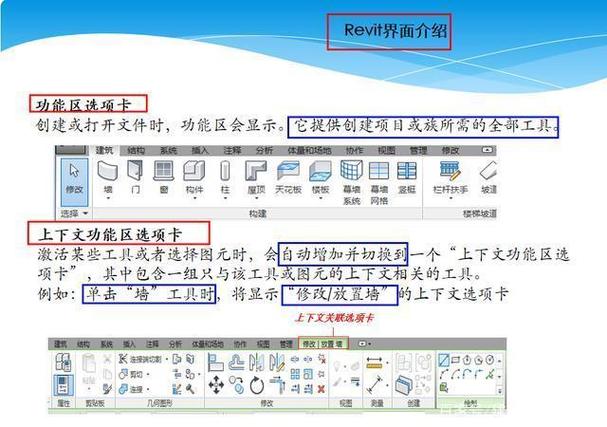
希望这篇文章对你有所帮助。如果还有其他问题或需要进一步的指导,欢迎随时提问!
BIM技术是未来的趋势,学习、了解掌握更多BIM前言技术是大势所趋,欢迎更多BIMer加入BIM中文网大家庭(http://www.wanbim.com),一起共同探讨学习BIM技术,了解BIM应用!
相关培训